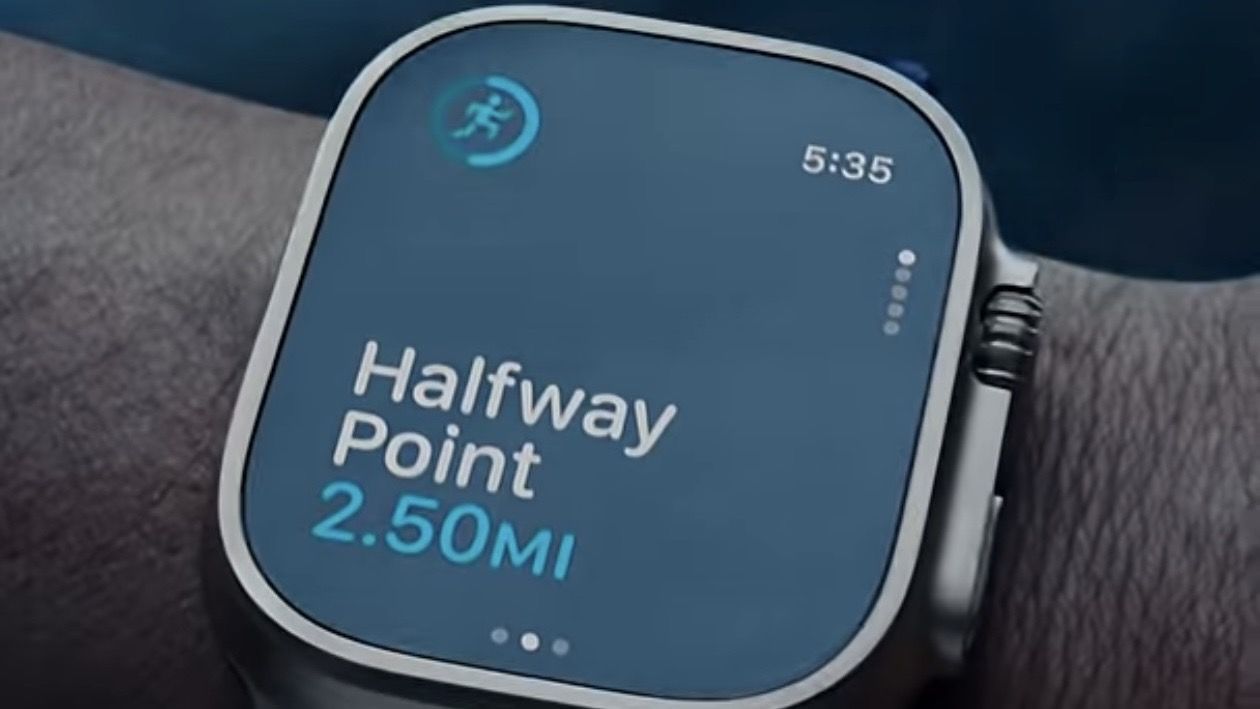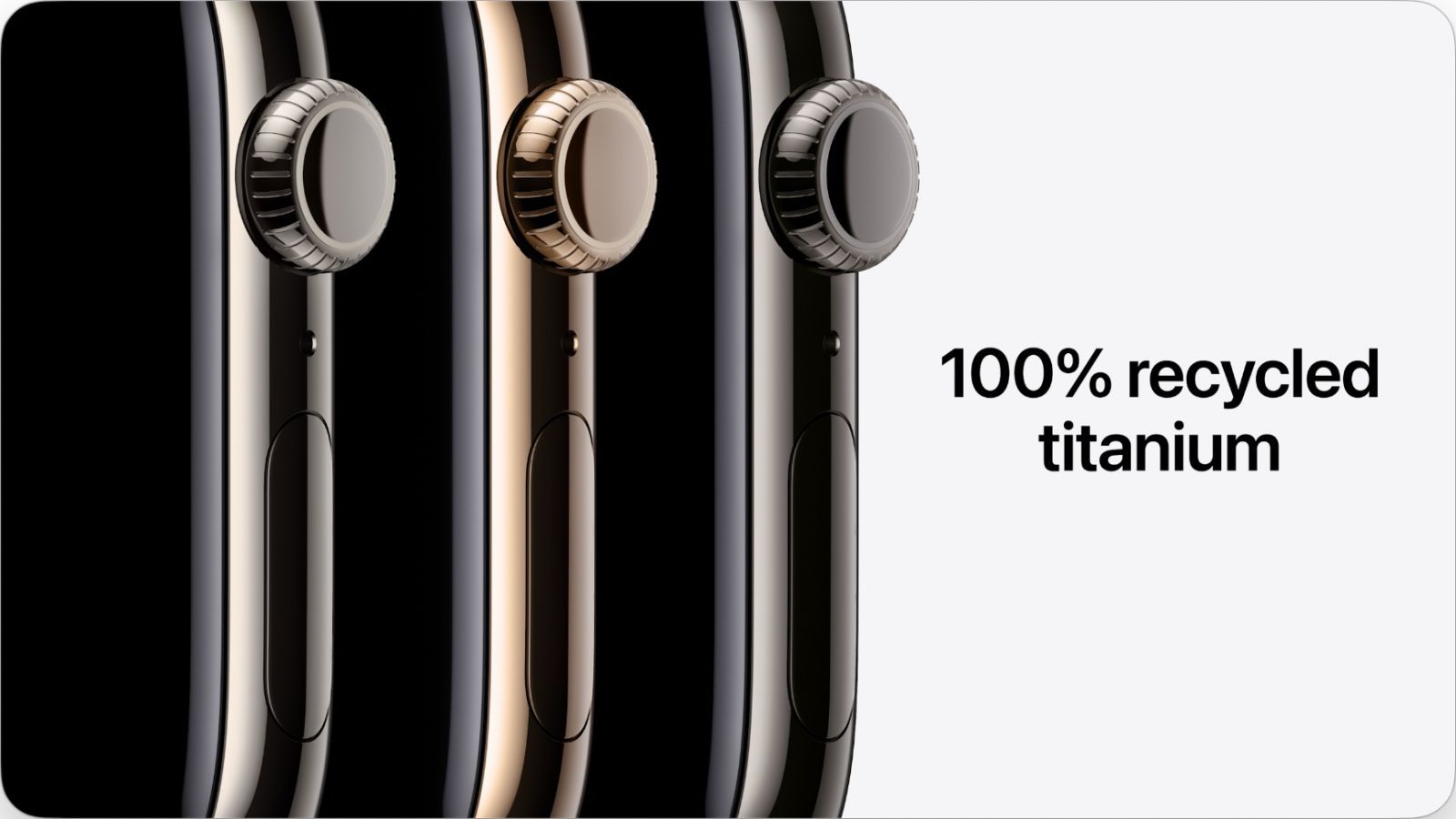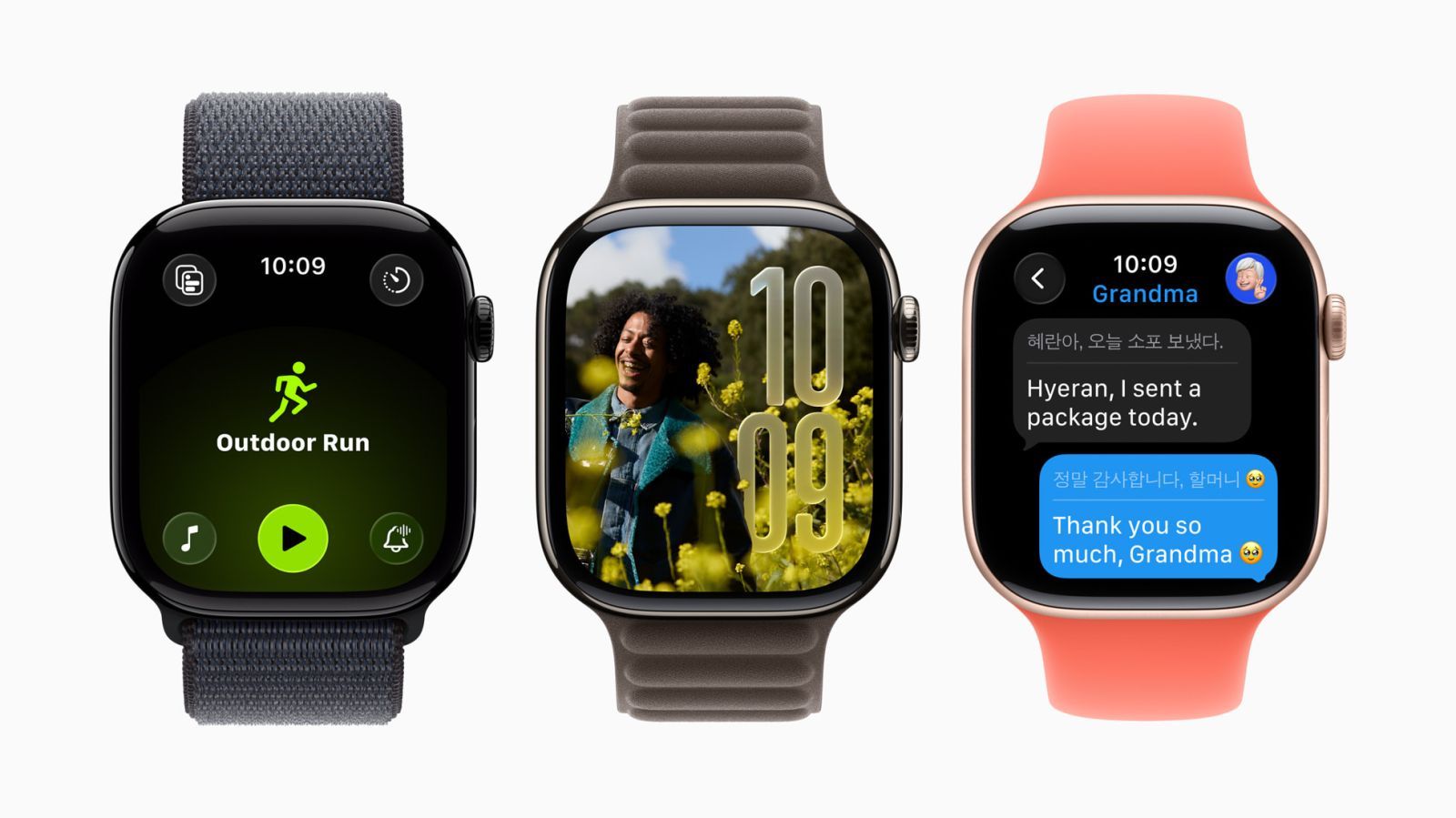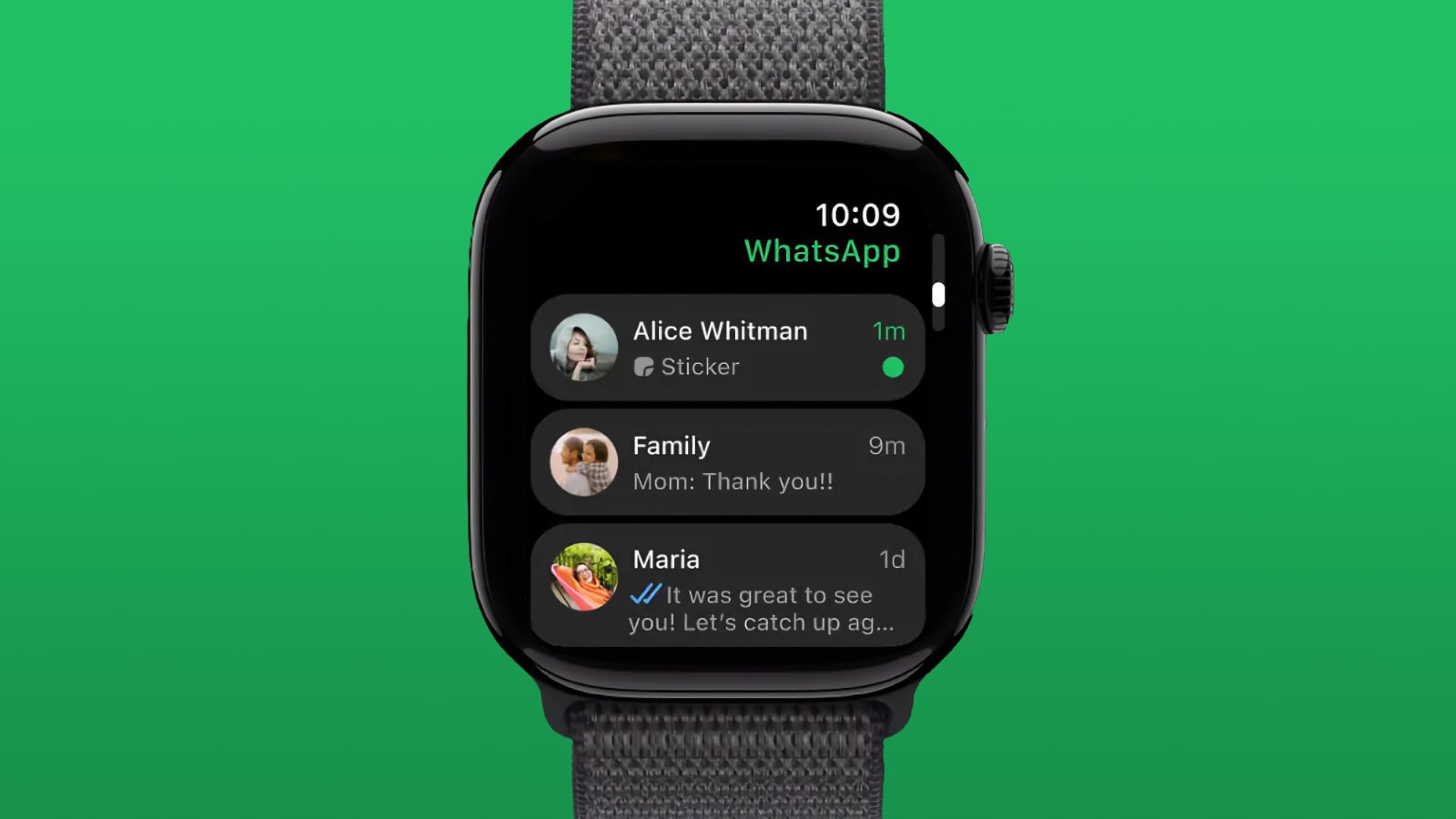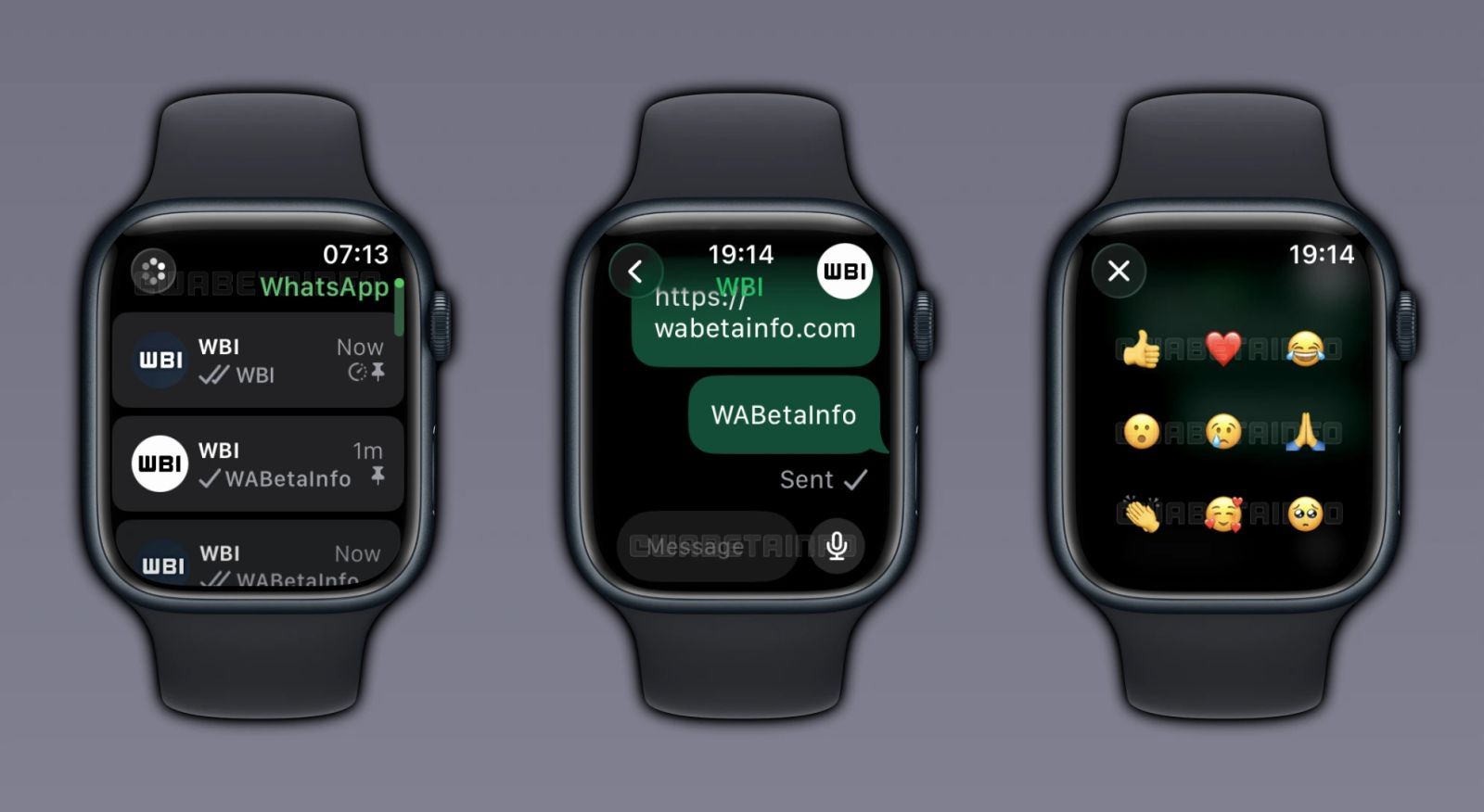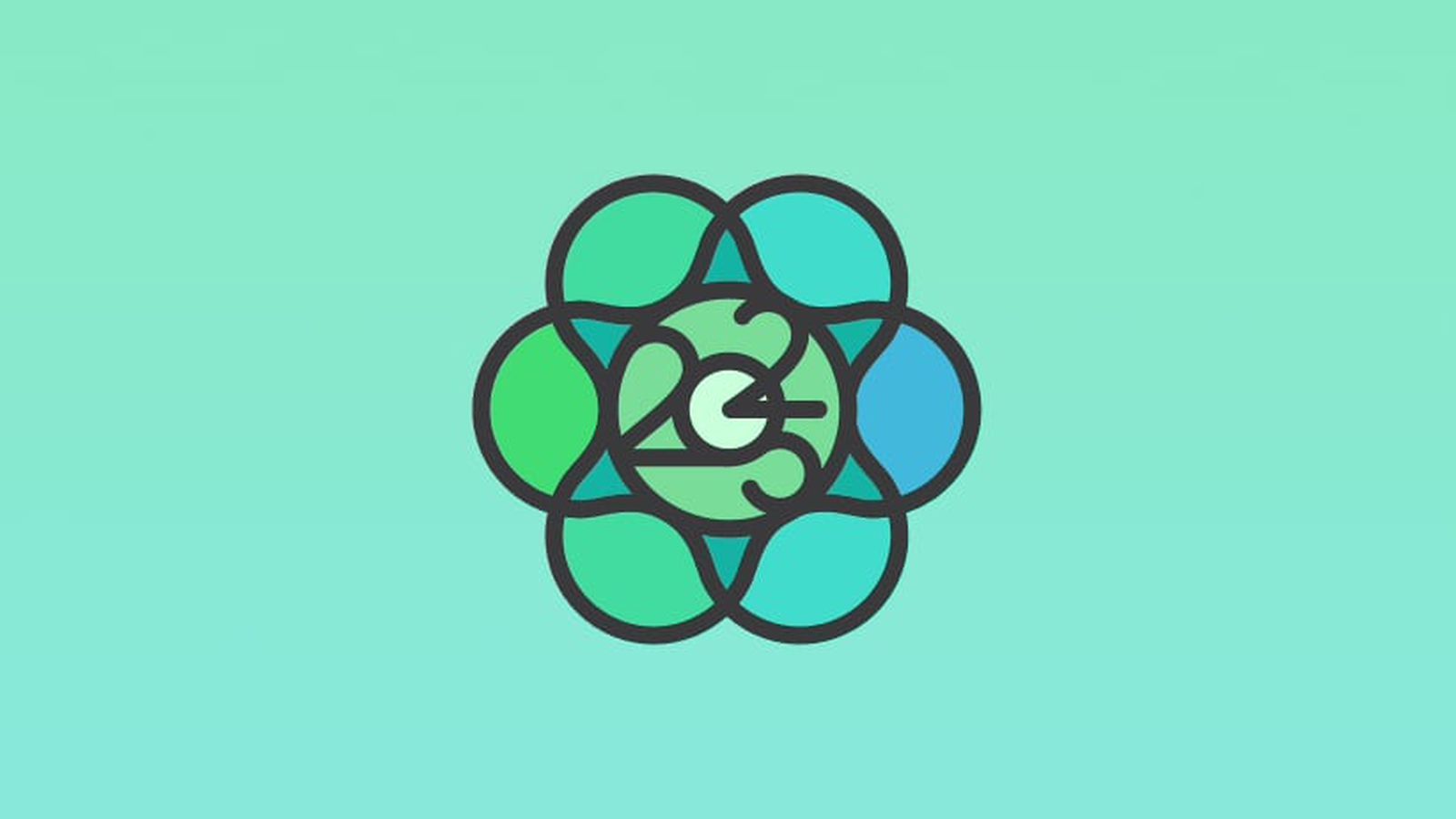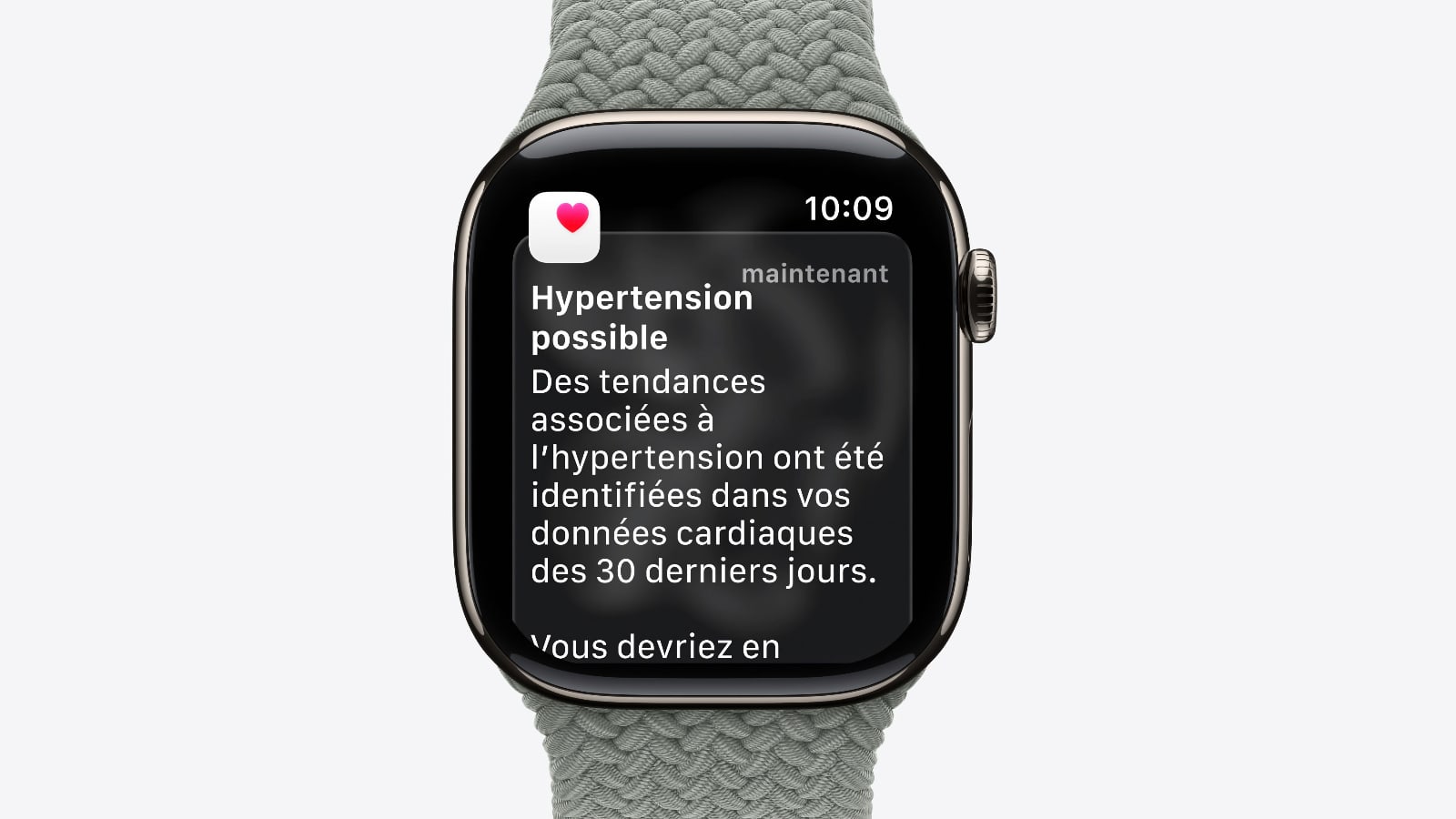Comment configurer une Apple Watch pour un enfant (mode famille)
 Medhi Naitmazi
Medhi Naitmazi- Il y a 5 ans
- 💬 Réagir
- 🔈 Écouter
![]() Avec watchOS 7, Apple a ajouté la configuration familiale qui permet aux membres d’une famille qui ne disposent pas de leur propre iPhone de bénéficier des fonctionnalités et des avantages d’une Apple Watch. Idéal pour les enfants, ou bien nos anciens qui n'ont pas de smartphones mais qui veulent avoir un suivi santé ou sportif.
Avec watchOS 7, Apple a ajouté la configuration familiale qui permet aux membres d’une famille qui ne disposent pas de leur propre iPhone de bénéficier des fonctionnalités et des avantages d’une Apple Watch. Idéal pour les enfants, ou bien nos anciens qui n'ont pas de smartphones mais qui veulent avoir un suivi santé ou sportif.
Cela tombe bien, Apple vient de mettre en ligne une page de support en français sur ce sujet.
Comment ça marche ?
Avec la configuration familiale, un membre ne possédant pas d’iPhone peut par exemple passer des appels, envoyer des messages ou encore partager son emplacement sur son Apple Watch. Bien évidemment, d'autres fonctions nécessitent un iPhone compagnon et ne sont pas disponibles sur une Apple Watch jumelée à l’aide de la configuration familiale.
Compatibilité et pré-requis
- Une Apple Watch Series 4 ou modèle ultérieur avec 4G ou une Apple Watch SE Cellular
- watchOS 7 ou version ultérieure
- Un iPhone 6s ou modèle ultérieur doté d’iOS 14 minimum
- Un identifiant Apple pour vous-même et un identifiant Apple pour le membre de votre famille
- Inclure la personne qui utilisera l’Apple Watch dans la configuration du partage familial
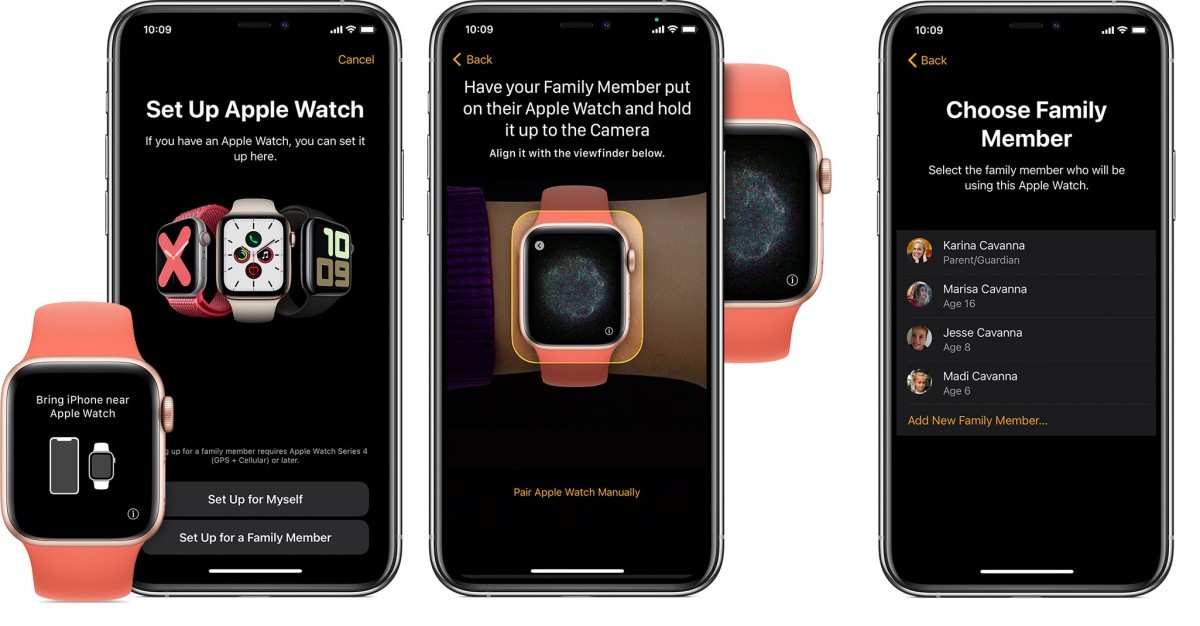
Configurer la montre Apple pour quelqu'un d'autre
Avec l'arrivée de watchOS 7, Apple a enfin imaginé une montre sans iPhone (ou presque). Même si la Watch doit être compatible 4G (dommage pour les modèles Wifi qui auraient pu en profiter), il est possible d'avoir un membre de la famille avec une Apple Watch sans iPhone jumelé.
Voici la marche à suivre :
- Mettre l’Apple Watch et l’allumer. Si l’Apple Watch n’est pas neuve, commencez par effacer les données qu’elle contient.
- Placez l’Apple Watch à proximité de votre iPhone. Attendez que le message « Utilisez votre iPhone pour configurer cette Apple Watch » s’affiche sur votre iPhone, puis touchez Continuer. Si ce message ne s’affiche pas, ouvrez l’app Watch sur votre iPhone, touchez "Toutes les montres", puis "Jumeler une nouvelle montre".
- Touchez Configurer pour un membre de la famille, puis Continuer sur l’écran suivant.
- Jumelez l’Apple Watch avec votre iPhone en visant le cadran avec la caméra de l'iPhone
- Touchez ensuite Configurer l’Apple Watch.
- Touchez Accepter sur l’écran Conditions générales, puis choisissez la taille du texte pour l’Apple Watch.
- Ensuite, définissez un code d’accès pour sécuriser l’Apple Watch.
- Choisissez le membre de votre famille qui utilisera l’Apple Watch. Si ce membre n’est pas répertorié, touchez Ajouter un membre.
- Saisissez le mot de passe de l’identifiant Apple du membre de votre famille, puis touchez Suivant.
- Activez l’option Demander l’autorisation d’achat si vous souhaitez approuver tout téléchargement ou achat effectué sur l’Apple Watch.
- Si l’opérateur mobile de votre iPhone prend en charge la configuration familiale, vous pouvez ajouter l’Apple Watch à votre forfait. Si ce n’est pas le cas, vous pouvez peut-être choisir un autre opérateur comme TruPhone.
- Indiquez ensuite si vous souhaitez partager votre réseau Wi-Fi actuel avec l’Apple Watch.
En option, vous pouvez activer d’autres fonctionnalités :
- Sur les écrans suivants, indiquez si vous souhaitez activer et configurer des fonctionnalités supplémentaires sur l’Apple Watch : service de localisation pour l’app Localiser des personnes, Siri, Apple Cash familial, Messages sur iCloud, Données Santé, Appel d’urgence, Contacts d’urgence, Fiche médicale, Activité, Suivi des parcours d’exercice et Photos.
- Configurez également les contacts partagés et le mode École, ainsi que le Temps d'écran si besoin.
- Ensuite, vous êtes invité à configurer les contacts qui seront disponibles sur l’Apple Watch. Mettez à jour les coordonnées du membre de votre famille et vérifiez que votre fiche de contact est également à jour.
Disponibilité des fonctionnalités et des applications
Apple précise tout un champs de restrictions liées à cette configuration familiale :
- Les notifications de fréquence cardiaque élevée et faible sont disponibles pour les utilisateurs âgés de 13 ans et plus.
- La détection des chutes est disponible pour les utilisateurs âgés de 18 ans et plus.
- Les utilisateurs âgés de moins de 13 ans peuvent utiliser les minutes « Bouger », plutôt que les calories en activité, pour leur objectif « Bouger » dans l’app Activité.
- Les fonctionnalités et applications suivantes ne sont pas disponibles : notifications de rythme cardiaque irrégulier, ECG, Suivi de cycle, Sommeil, Oxygène sanguin, Podcasts, Télécommande, News, Maison et Raccourcis.